Non c'è dubbio che Premiere Pro stia guidando il mercato in questi giorni con la sua piattaforma ricca di funzionalità e l'interfaccia utente interattiva. Questo strumento software di produzione e editing contiene incredibili effetti di transizione video.
Se vuoi dedicare un po' di tempo allo sviluppo di film classici dall'aspetto professionale a casa, allora Transizione Premier Pro può aiutarti con ottimi risultati.
L'articolo seguente contiene i dettagli completi sulle 10 migliori transizioni di Premiere Pro che puoi utilizzare e su come applicare le transizioni al video in Premiere Pro. Continua a leggere per ottenere la migliore assistenza.
- Parte 1:le 10 migliori transizioni di Premiere Pro da scaricare
- Parte 2:come utilizzare le transizioni in Premiere Pro
Ti potrebbe piacere anche: Come aggiungere testo e titolo in Adobe Premiere Pro
Il miglior strumento per utilizzare facilmente le transizioni:FilmoraPro
Molti principianti trovano la piattaforma Adobe Premiere Pro complicata e non sono in grado di applicare le transizioni desiderate ai propri video.
Se anche tu stai affrontando questo tipo di problemi, ma vuoi sviluppare un video attraente il prima possibile, allora è bene provare FilmoraPro:l'editing video professionale semplificato.
Questa piattaforma software è disponibile sia su Win che su Mac. All'interno di FilmoraPro è disponibile un'ampia gamma di effetti di transizione tra cui dissolvenza, movimento, tendina e zoom. Oltre alla transizione video, puoi anche aggiungere la transizione audio:dissolvenza in entrata e in uscita.
FilmoraPro contiene anche un gran numero di filtri che aggiungono bellezza a tutti i tuoi video. Scaricalo ora gratuitamente per provare!
Parte 1:le 10 migliori transizioni di Premiere Pro da scaricare
Tuttavia, Premiere Pro contiene così tanti effetti di transizione nella sua libreria, ma comunque se hai bisogno di più transizioni. Adobe Premiere Pro consente a così tante transizioni di funzionare in modo efficace sulla sua piattaforma. Alcuni dei migliori gratuiti sono discussi come segue:
1. FilmImpact
FilmImpact.net contiene 4 transizioni nel suo pacchetto scaricabile gratuito mentre 6 demo sono disponibili con la sua versione a pagamento. Anche se la maggior parte degli utenti di Premiere Pro adora creare effetti eccellenti con transizioni stock come Film Dissolve ecc. Tuttavia, se hai bisogno di qualcosa di più intricato e accattivante, queste 4 transizioni gratuite di FilmImpact.net sono utili per te. Questo plug-in aiuta gli utenti a trovare la soluzione migliore all'interno della loro applicazione host, quindi è utile applicare questo effetto attraente nei tuoi video.
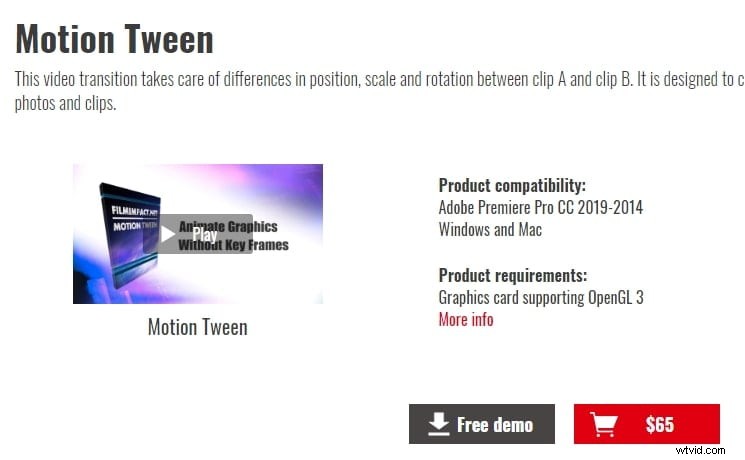
2. Coremelt
La grande notizia per i produttori di video pazzi è che Coremelt Free contiene 44 effetti di transizione per gli utenti di Premiere Pro. Alcuni dei più comuni sono:transizioni filmiche, effetti di luce, predefiniti di montaggio istantaneo e 10 predefiniti di testo. Questo ampio set di transizioni può realizzare i tuoi sogni in pochissimo tempo utilizzando il tuo strumento di editing preferito.
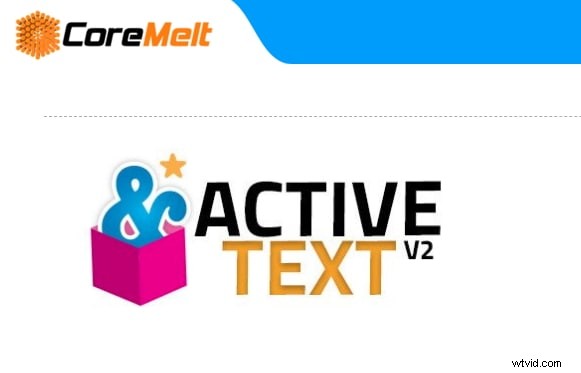
3. Matrice di movimento
Possiede così tanti strumenti interattivi per modificare foto e video all'istante. L'ampia gamma di effetti di transizione disponibili su Motion Array consente agli utenti di sviluppare facilmente i propri video personalizzati. Puoi semplicemente trascinare e rilasciare le transizioni da questo plug-in e vedere risultati sorprendenti sui tuoi clip.
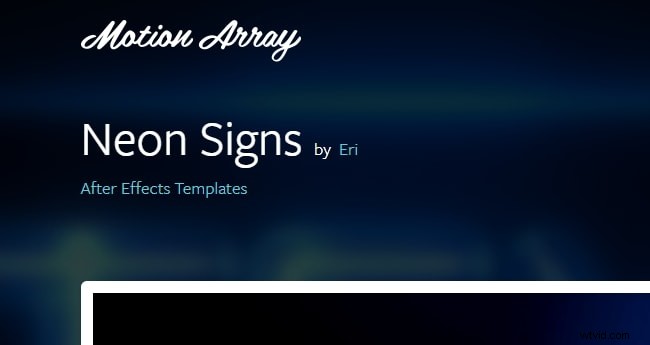
4. Orange83 Transizione graduale
Proprio come il suo nome, include 10 preimpostazioni da utilizzare tra cui scorrimento fluido, rotazione, cancellazione, frusta e zoom. Puoi trascinarli sui tuoi video che desideri modificare. Puoi anche modificare queste transizioni per migliorarle e adattarle bene ai tuoi video.
5. Cancellazione gratuita di Transition Designer
Queste transizioni di Premiere pro sono alcuni stili di transizione comuni che puoi utilizzare. Tuttavia, potrebbe rendere i tuoi video eccellenti se riesci a utilizzare correttamente le migliori transizioni di Premiere Pro. Basta importare i plug-in per iniziare ad aggiungere transizioni.
6. Preimpostazioni di glitch e distorsione per Premiere Pro
Questi sono 5 glitch e distorsione gratuiti predefiniti per Premiere. Devi solo trascinare e rilasciare la transizione sulle clip per creare gli effetti. La sua compatibilità è del 100%, quindi non devi preoccuparti degli effetti premiere. È completamente gratuito.
7. Pacchetto Transizione film di viaggio
Questo pacchetto include 4 versioni delle transizioni del film di viaggio da utilizzare, tra cui Luma Fade, Quick Zoom w/ Motion Blur, Smooth Spin W/ Motion Blur e Smooth Warp Transition. Puoi usarlo per migliorare le transizioni.
8. Alveare di video
Ha più di 100 transizioni Premiere Pro da utilizzare. Sono pronti al 100% per l'uso. Dopo l'importazione, puoi anche modificarli facilmente, come cambiare colore, dimensione e carattere. Se ti piace, prova.
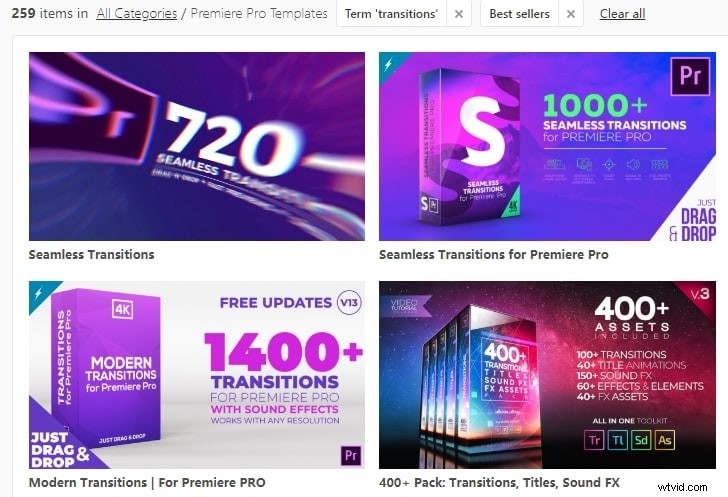
9. Transizione di rotazione della sfocatura rotazione fluida
Questa transizione a Premiere Pro è offerta da Justin Odisho. È uno YouTuber con grandi fan, quindi la qualità di questa transizione è alta. Se vuoi modificare il tuo video o vlog di YouTube, questa transizione di rotazione è un gioco sicuro in quanto è interessante e divertente da usare.
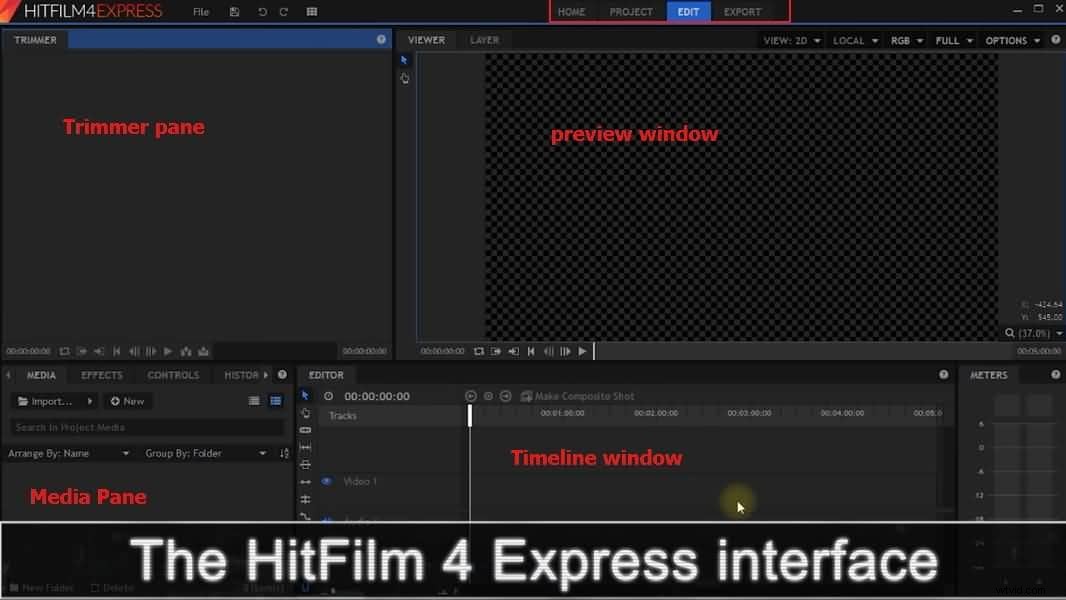
10. Transizioni di fette
Questa transizione di fetta è in uno stile semplice e pulito. È full HD con effetti di alta qualità. Fondamentalmente, devi solo trascinare e rilasciare il tuo video per iniziare ad aggiungerlo in Premiere Pro. Inoltre, puoi visualizzarlo facilmente in anteprima per vedere se ti piace o no.
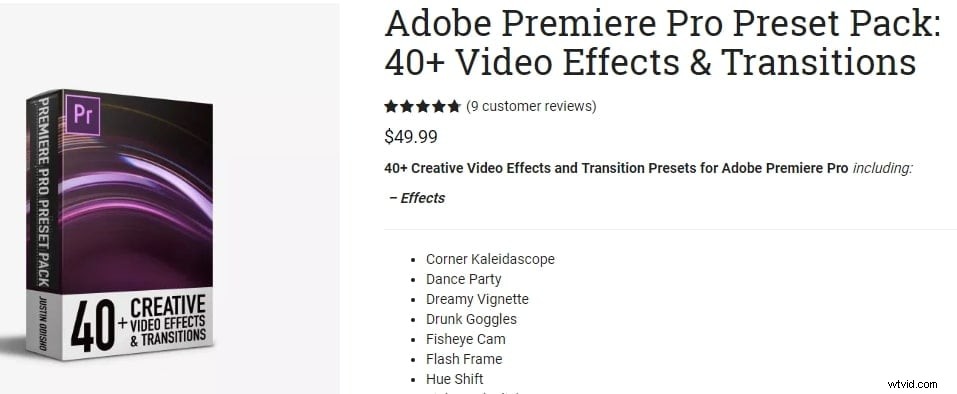
Parte 2:come utilizzare le transizioni in Premiere Pro
Ora, c'è qualche transizione di Premiere che ti piace? Se ne hai scelto uno, ora aggiungiamolo a Premiere Pro. Di seguito sono riportati alcuni passaggi facili da seguire per gli effetti di transizione di Premiere Pro.
Passaggio 1:vai al pannello Effetti
Vai all'interfaccia di Premiere Pro e seleziona Effetti pannello dalle opzioni disponibili. Ora dalle cartelle di transizione disponibili, scegli quella adatta alle tue esigenze di modifica del progetto. I tipi di numero di transizioni disponibili nel pannello degli effetti dipenderanno dalla versione di Premiere Pro installata nel sistema. Alcuni degli effetti di transizione più comuni sono elencati di seguito:
- Zoom: La transizione dello zoom aiuta a lavorare su una pozione selezionata dello schermo e porta la scena dentro o fuori in una proporzione selezionata dall'intero schermo.
- Diapositiva: In questo effetto di transizione di tipo movimento scorrevole, una scena fluttua sull'altra.
- Cancella: Questo è piuttosto interessante in cui uno scatto completo sostituisce l'altro scatto selezionato mentre si viaggia da una parte dell'inquadratura all'altra.
- Iris: L'effetto di transizione del diaframma è più recente in cui viene creato un effetto artificiale per riflettere l'effettivo movimento di apertura e chiusura del diaframma della fotocamera durante le riprese.
- Movimento 3D: Questo tipo di effetti di transizione tenta di manipolare clip selezionate nello spazio. Ad esempio, se applichi la transizione di capovolgimento in questa categoria di movimento 3D, una clip semplicemente capovolgerà lo schermo in modo tale che la clip secondaria sottostante venga rivelata in modo accattivante.
- Dissolvi: In questo tipo di effetto di transizione, una scena si fonde completamente in un'altra scena. Puoi descrivere questo tipo di fusioni con termini come dissolvenza in uscita e dissolvenza in entrata da o verso un'immagine della banca.
Le cartelle degli effetti di solito contengono tipi di transizioni stilisticamente simili, ma sullo schermo vengono visualizzati aspetti diversi.
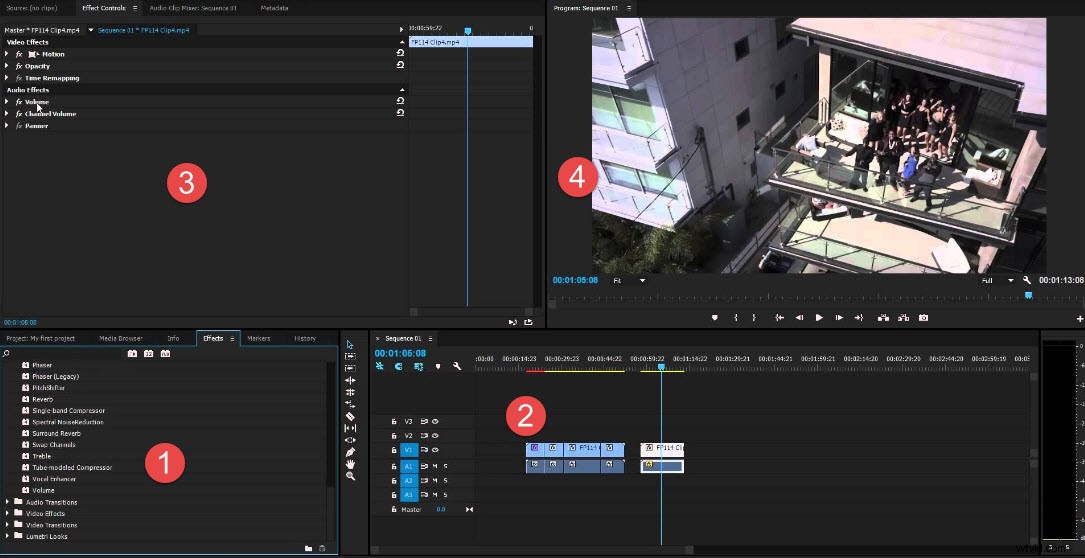
Passaggio 2:aggiungi la transizione a Premiere Pro
Ora fai clic sulla transizione desiderata e tieni premuto per un po'; trascinalo sul video che desideri modificare nel pannello delle clip. Rilascia la transizione selezionata nella posizione specificata della barra del videoclip. Queste transizioni possono essere facilmente posizionate nella posizione iniziale del labbro, tra porzioni sovrapposte di clip video e alla fine della clip.
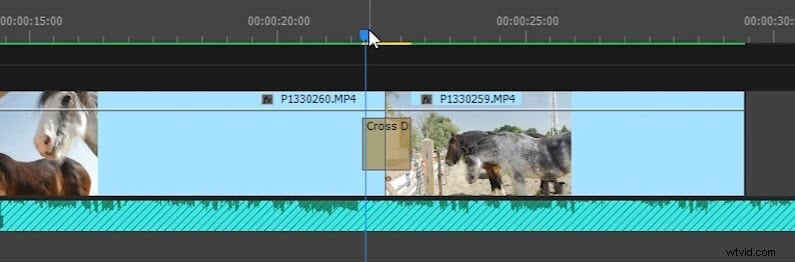
Fase 3:apporta le modifiche
Ora fai clic sui bordi sinistro e destro della transizione, quindi trascinali per allungarli o accorciarli secondo necessità. Nota che, ogni transizione utilizza una durata predefinita in modo da poter regolare le loro posizioni di conseguenza.
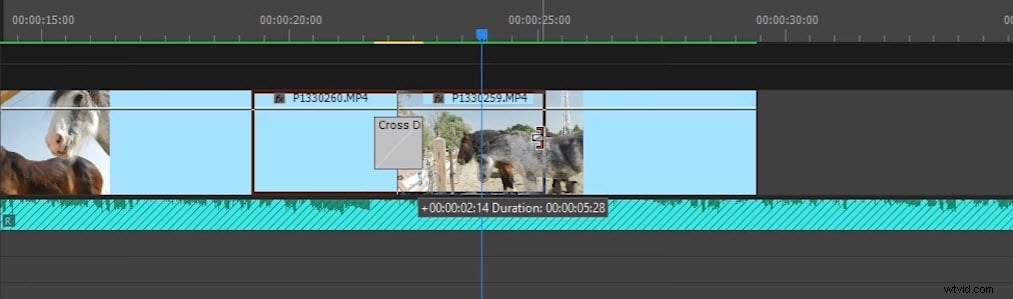
Dai un'occhiata a questo video tutorial per conoscere maggiori dettagli:
Conclusione
Se sei stanco di usare Adobe Premiere, perché non scegliere Wondershare FilmoraPro? È un software di editing video professionale che può potenziare la tua storia. È facile da usare rispetto a Premiere. Avrai un maggiore controllo sulle transizioni video. La correzione automatica del colore e la sincronizzazione automatica dell'audio possono aiutarti a risparmiare molto tempo. Quindi, se vuoi provare un nuovo modo di modificare i video, scarica subito Wondershare FilmoraPro!
